第 4 部分:如何將您自己的音樂加入 Instagram
現在我們已經討論了在不同的 Instagram 發布方法中添加音樂的不同方法,但共同點是它們都僅支援 Instagram 音樂庫。
因此,添加 Instagram 音樂庫中不存在的音訊的唯一選擇是添加已包含音訊的預編輯影片。不幸的是,影片編輯並不是最適合初學者的數位技能。考慮到這一點,本文的這一部分將重點介紹如何製作帶有添加音樂的 Instagram 視頻,而無需進行視頻編輯或音樂庫。這將透過以下方式實現: AnyMP4屏幕錄像.
雖然該程式主要用作螢幕錄製工具,但它可以錄製視訊和音頻,因此非常適合製作與 Instagram 等社交媒體平台配合良好的影片。此外,AnyMP4 Screen Recorder 捕獲的系統音訊和視訊是無損錄製的,這意味著它是您在螢幕上錄製的音訊和視訊的一比一副本。這使得向影片添加音樂就像在後台播放音樂然後使用該工具螢幕錄製影片一樣簡單。
若要了解如何使用 AnyMP4 Screen Recorder 將音樂新增至 Instagram,請參閱下面的快速指南:
請先下載軟體,輕鬆學習以下步驟:
1. 開啟 AnyMP4 Screen Recorder,然後選擇 視頻錄像機 選項。
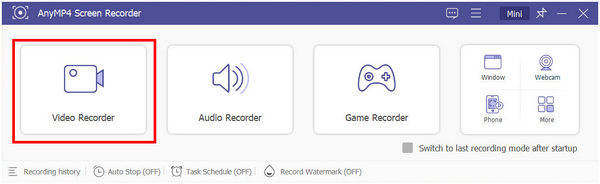
2. 在錄影機設定中,確保 系統聲音 打開。
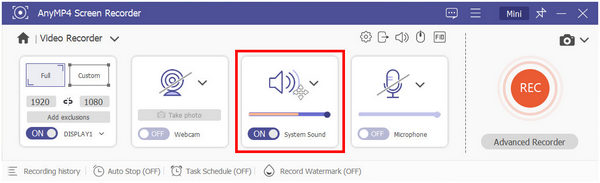
3. 接下來,打開您想要用於 Instagram 的影片並播放您想要添加到其中的音樂。您可以播放本機檔案或瀏覽器中的音樂。 AnyMP4 螢幕錄影機將能夠錄製其中任何一個,因為音樂是系統聲音。
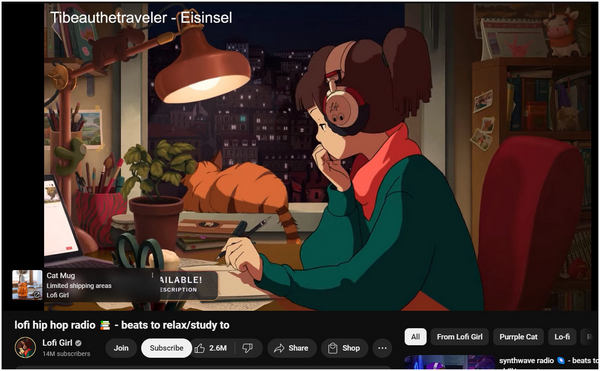
4. 返回螢幕錄製工具,然後透過點擊設定要錄製的螢幕部分 客製化 選項。 然後,選擇 REC 開始錄製。
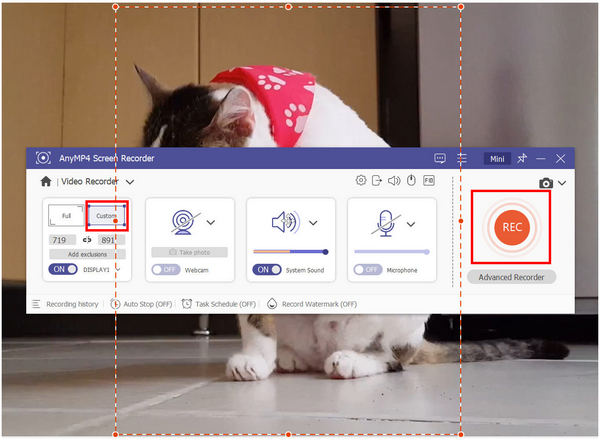
5. 完成錄製後,您現在可以使用平台的簡單編輯視窗修剪影片。點選 完成 影片準備好供 Instagram 使用後。
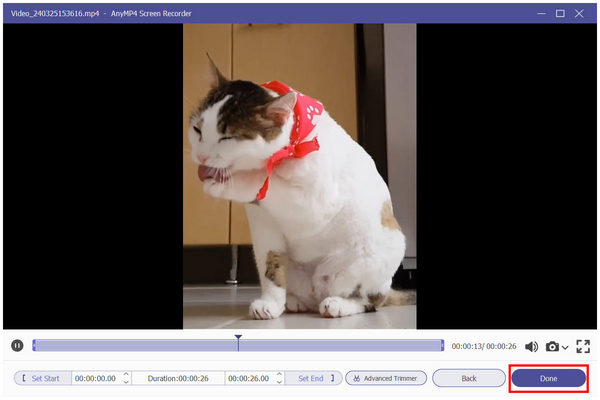
透過學習如何使用功能強大的螢幕錄製工具(例如 AnyMP4 Screen Recorder),製作高品質的 Instagram Stories、Reels 或 Feed 影片將變得比以往更容易。此外,將繞過使用複雜的視訊編輯工具,因為它可以捕獲適合社交媒體和其他社交媒體使用的無損視訊和音訊。

